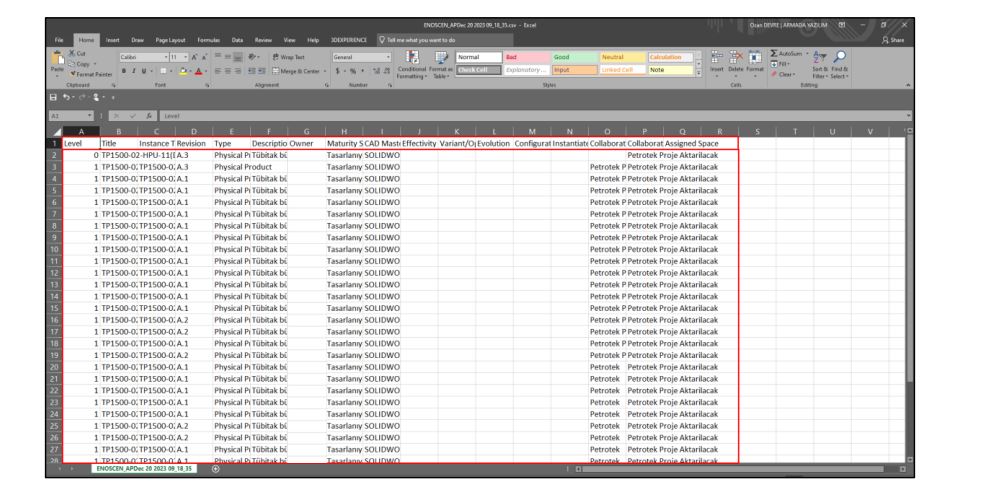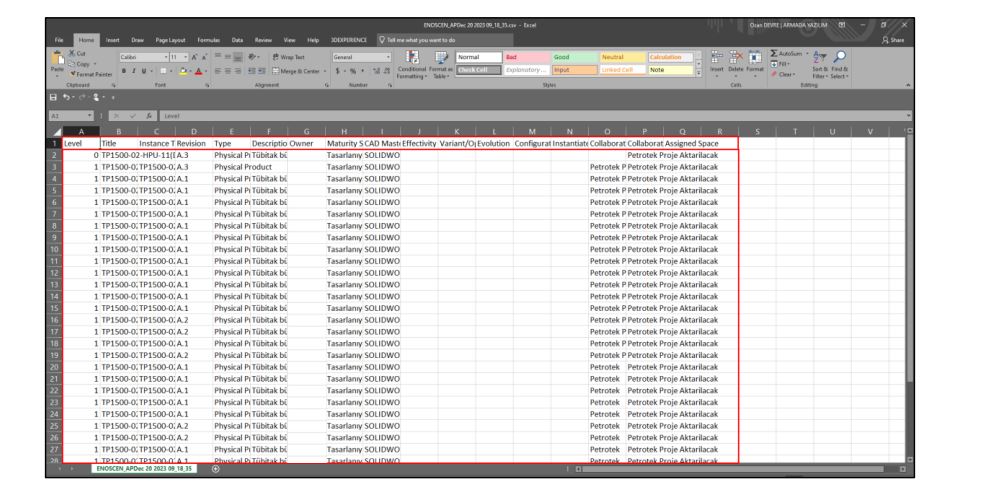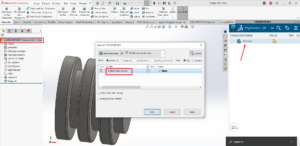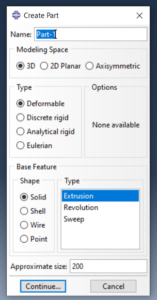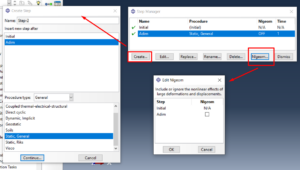1. 3DEXPERIENCE Platformuna giriş yapın.
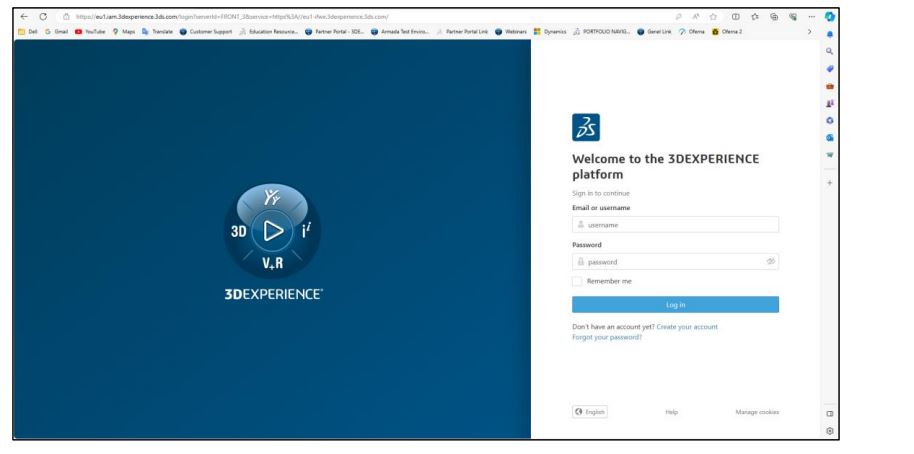
2. Compass üzerinden Product Explorer Widget’ını açın.


3. 3DSearch üzerinden BOM çıktısı almak istediğiniz montajı aratıp Drag&Drop özelliği ile Product Explorer içerisine sürükleyip bırakın.
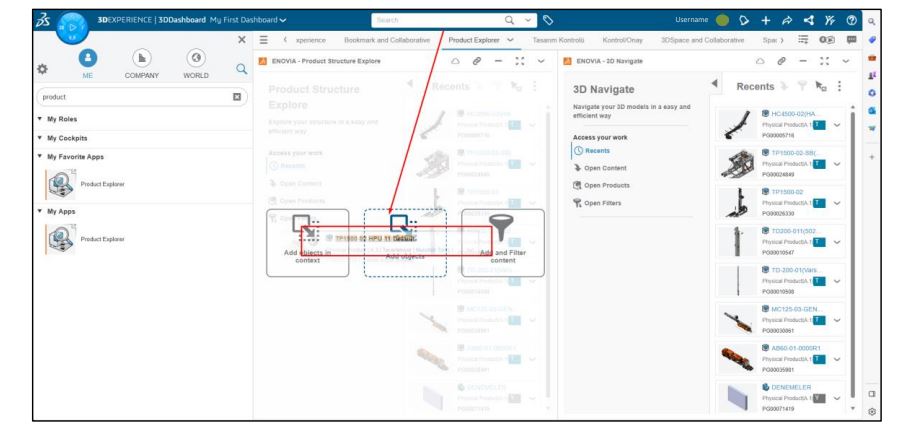
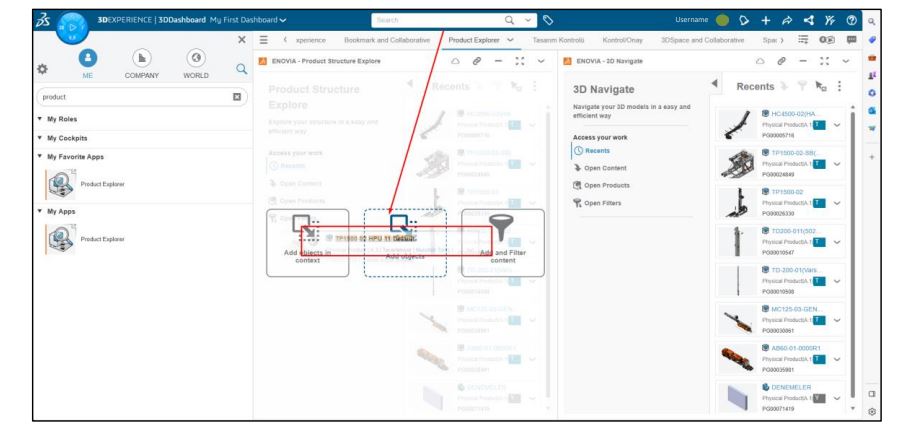
Not: BOM Listesinde bulunması istediğiniz özel özellik yok ise BOM Listesine Özel Özellik Ekleme aşamasını takip edin. BOM Listesine Özel Özellik Ekleme aşamalarını 7. sayfadan başlayarak inceleyebilirsiniz.
4. Montaja sağ tıklayarak Expand All seçeneği ile tüm montajın görünmesini sağlayın
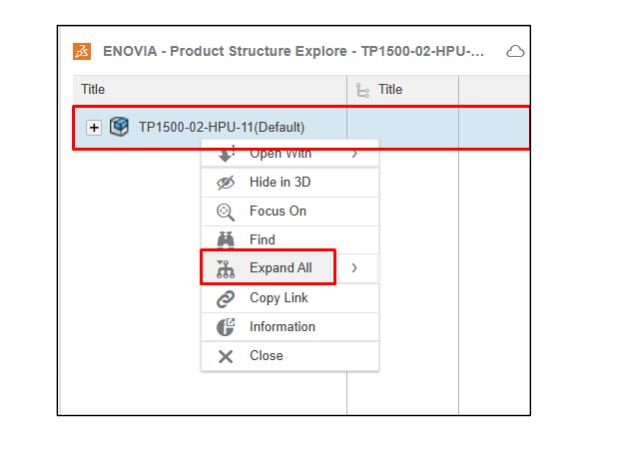
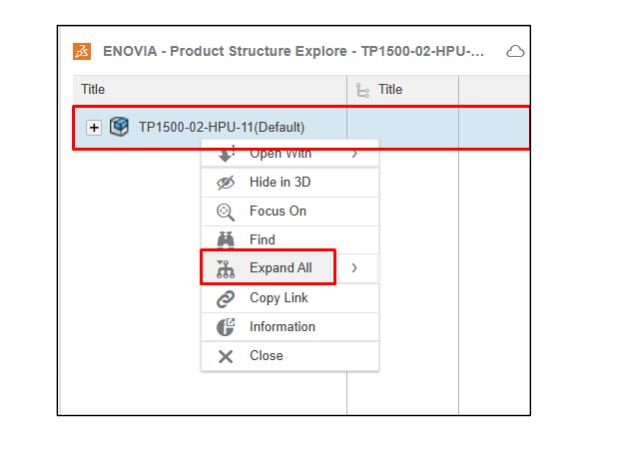
5. Product Explerer Widget’ının alt kısmında bulunan menu alanından Tools > Export seçeneğini seçin.
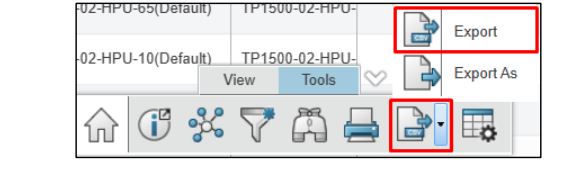
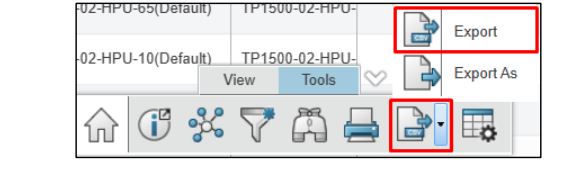
6. “.CSV” formatına dönüştürme işlemi başlatılacaktır. İşlem bittiğinde İndirilenler alanında “.csv”
formatı görülecektir. “.csv” uzantılı dosyayı açın.
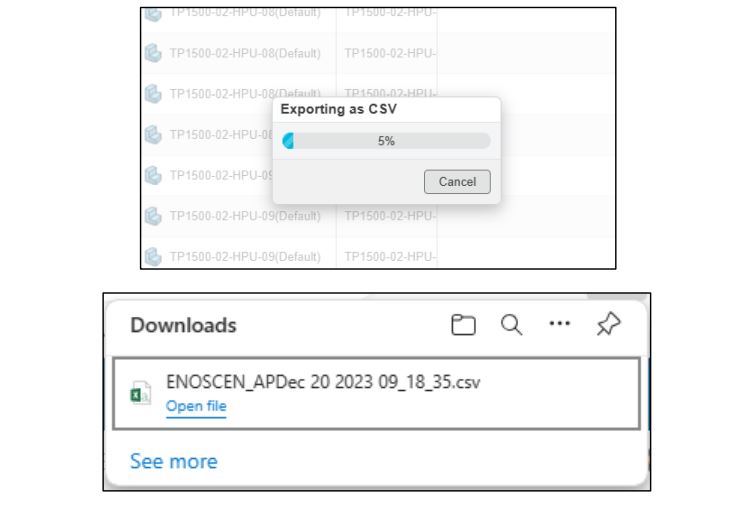
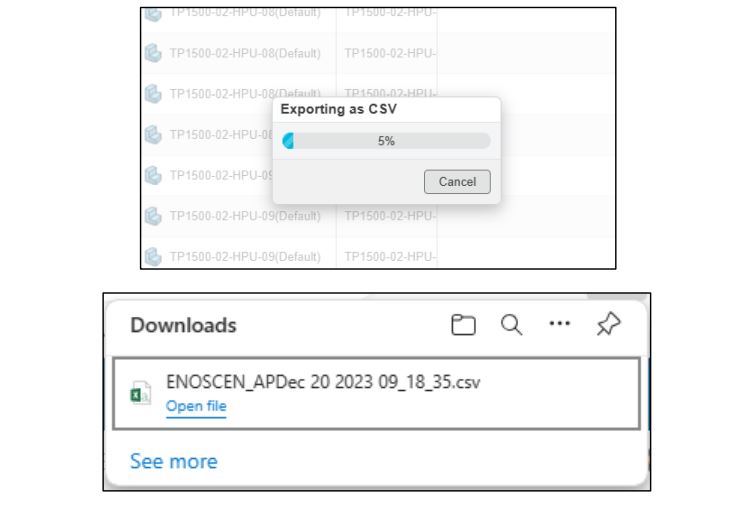
7. Açılan “.csv” formatında BOM listesi aşağıdaki gibi gözükecektir.
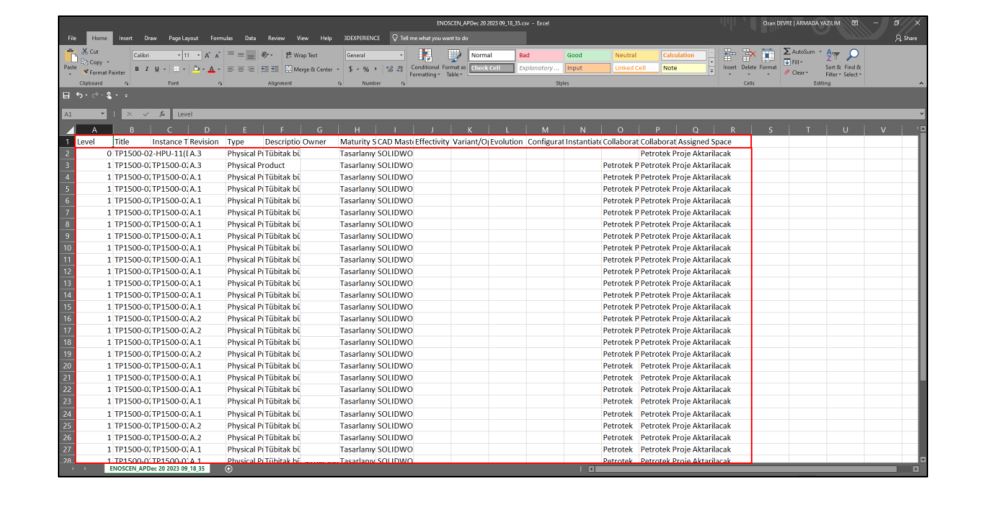
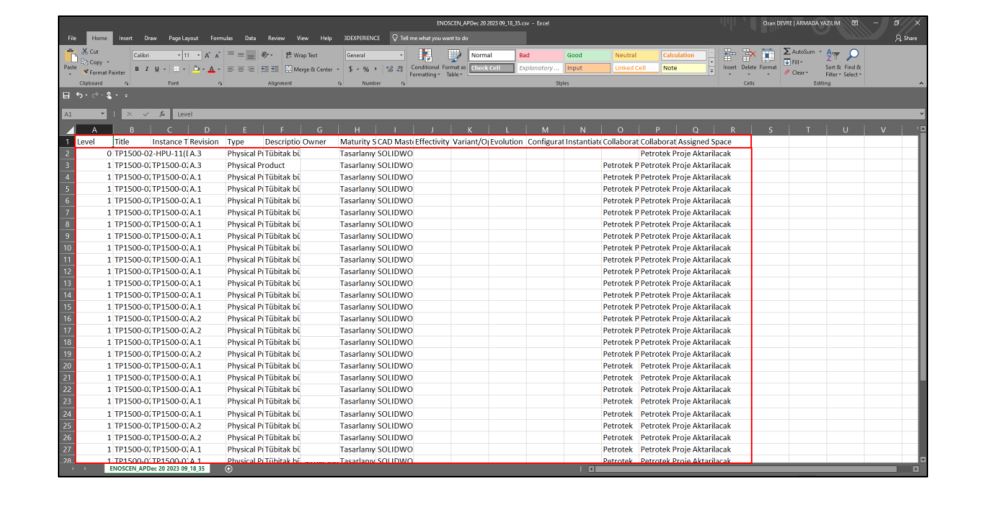
Not: Eğer “.csv” dosyası içerisinde değerler virgüller ile ayrılmış şekilde gözüküyor ise 8. adımdan itibaren bulunan adımları izleyiniz.
8. A sütununa tıklayarak tüm sütunu seçin.
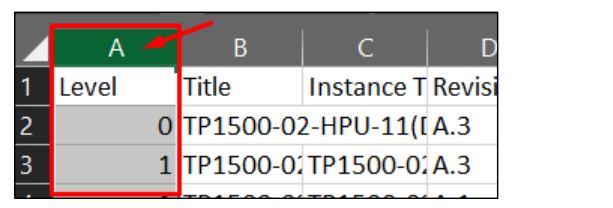
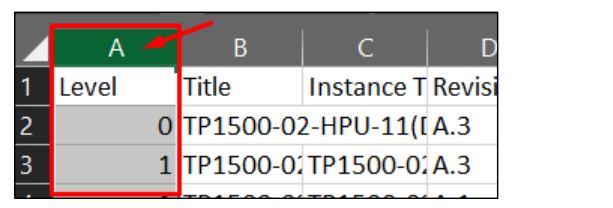
9. Excel’in üst kısmında bulunan tablardan Veri (Data) kısmına geçin ve Metni Sütunlara Dönüştür (Text to Columns) seçeneğine tıklayın.


10. Metni Sütunlara Dönüştürme Sihirbazı’nda, Sınırlandırılmış (Delimited) > İleri (Next) ’yi seçin.
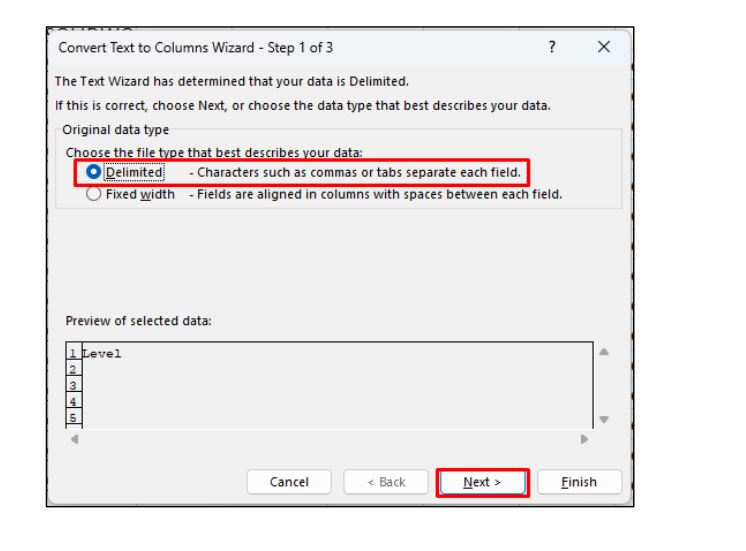
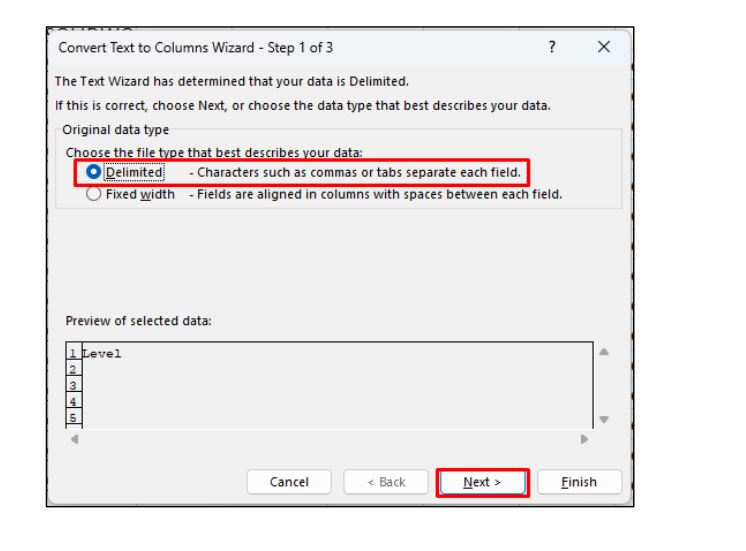
11. Verileriniz için Sınırlayıcılar seçin. Örneğin, Virgül (Comma) ve Boşluk (Space). Veri önizlemesi penceresinden verilerinizin önizlemesini görüntüleyebilirsiniz. (Genellikle 3DEXPERIENCE’den alınan çıktılar virgül ile ayrılmaktadır.) Seçimden sonra Finish (Son) seçeneğine tıklayın.
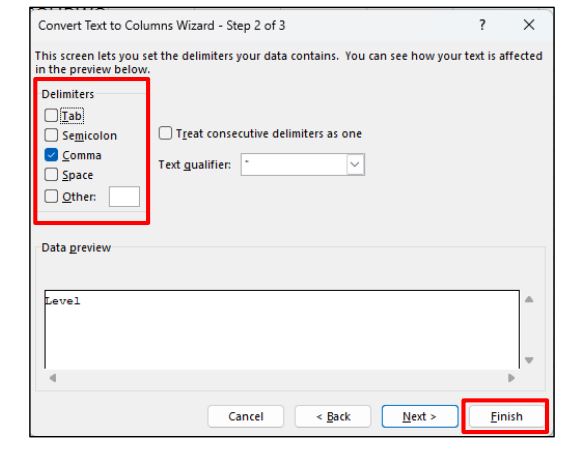
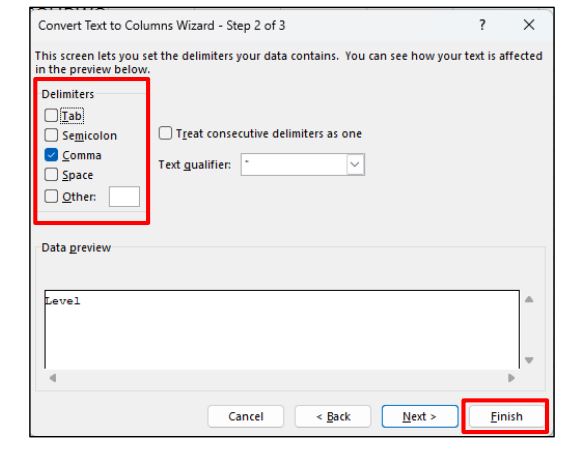
İşlem sonrasında BOM Listeniz aşağıdaki gibi gözükecektir.